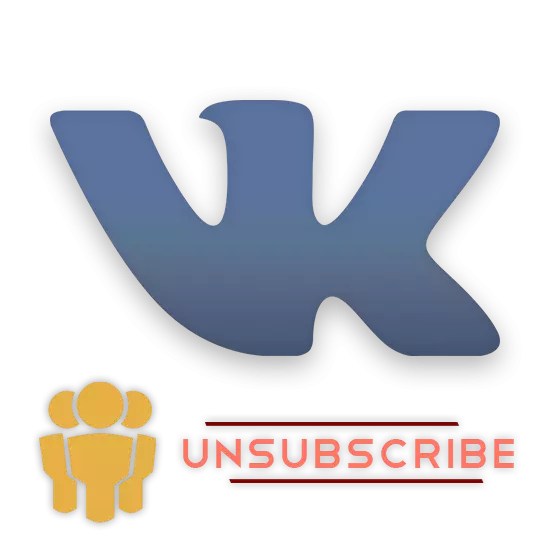
Fin-netwerk soċjali, Vkontakte awtomatikament hemm metodu wieħed biss possibbli ta 'kitba mill-komunitajiet. Madankollu, minħabba l-isforzi ta 'xi żviluppaturi, huwa wkoll possibbli li jintużaw softwer speċjali u ta' parti terza, li huwa permess li awtomatizzat il-proċess tat-tneħħija tal-gruppi.
Tabbona minn gruppi VKontakte
Innota li l-modi eżistenti u effiċjenti llum huma maqsuma esklussivament għal żewġ tekniki, li kull wieħed minnhom jiġi kkunsidrat fid-dettall. Fl-istess ħin, hemm ukoll ammont konsiderevoli ta 'programmi frawdolenti fuq l-Internet, li mhux irrakkomandat taħt l-ebda ċirkostanza.IMPORTANTI: Wara l-bidla globali fl-interface VK seħħet, u fl-istess ħin il-komponent tekniku tas-sit, ħafna espansjonijiet popolari tilfu r-relevanza tagħhom, per eżempju, Vkopt xorta ma tistax awtomatikament tħassar gruppi. Għalhekk, huwa rrakkomandat li tħallas il-ħin għall-metodi li jingħataw aktar tard.
Metodu 1: Irkupru manwali mill-Komunità
L-ewwel u l-iktar utenti teknika komuni huma l-użu tal-karatteristiċi bażiċi ta 'din ir-riżorsa. Minkejja s-sempliċità li tidher u, fl-istess ħin, l-inkonvenjenza, il-proċess kollu jista 'jingħadd għall-awtomatiżmu u jneħħi għexieren ta' gruppi mingħajr problemi.
Billi pprefera din it-teknika, inti għandek tkun taf li kull azzjoni meħtieġa għandha ssir fil-modalità manwali. Għalhekk, li għandhom diversi mijiet ta 'abbonamenti, jew saħansitra eluf ta' gruppi u komunitajiet, inti tkun bi problema kbira assoċjata mal-veloċità li tilħaq l-għan u l-iktar għeja sempliċi.
Jekk il-lista tal-gruppi tiegħek hija preżenti għal mija, u f'xi każijiet hemm aktar pubbliċi, dan il-metodu huwa ideali għalik, filwaqt li titqies l-opportunità unika biex tħalli xi pubbliċi fil-lista, li għadha preżenti għalik f'termini ta 'interess.
- Iftaħ is-sit VKontakte u l-użu tal-menu prinċipali tas-sit fuq in-naħa tax-xellug tal-iskrin, mur fit-taqsima "Grupp".
- Barra minn hekk, kun żgur li qiegħed fuq it-tab "Komunità Komunitarja".
- Hawnhekk, skond l-interessi personali tiegħek, għandek bżonn tipproduċi proċess ta 'unsubsion. Biex tagħmel dan, imbagħad jerġgħu l-maws fuq il- "..." ikona li tinsab fuq in-naħa tal-lemin ta 'l-isem ta' kull komunità rappreżentata.
- Fost l-oġġetti tal-menu tal-ftuħ, għandek tagħżel "Unsubscribe".
- Barra minn hekk, irrispettivament mit-tip ta 'komunità mħassra, is-sekwenza mal-avatar u l-isem tal-grupp se jinbidlu fil-kulur, li jissimbolizza dwar it-tneħħija ta' suċċess.
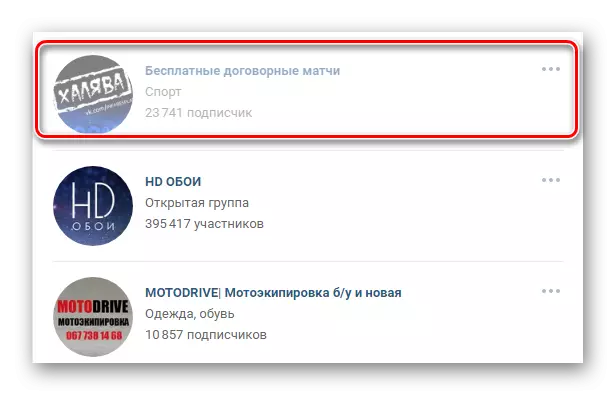
Jekk ikollok bżonn tirkupra biss grupp remot, erġa 'jesponi l-menu drop-down "..." u agħżel "Abbona".
- Meta tipprova toħroġ mill-komunità li għandha l-istatus "grupp magħluq", ser ikollok bżonn li tikkonferma wkoll l-intenzjonijiet tiegħek billi tuża l-buttuna "Ħruġ Grupp" f'kaxxa speċjali ta 'dialog.
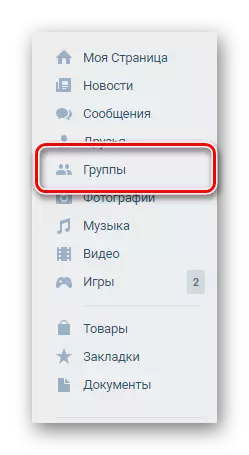
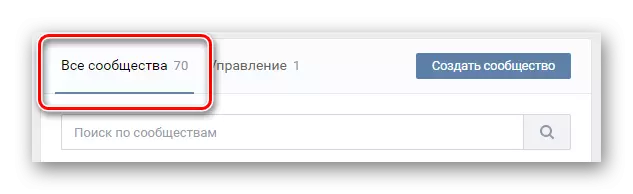
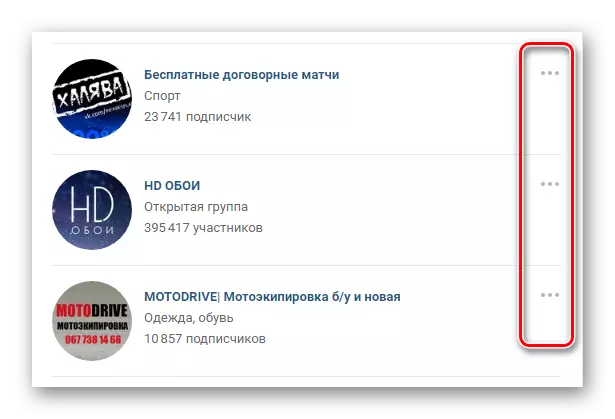
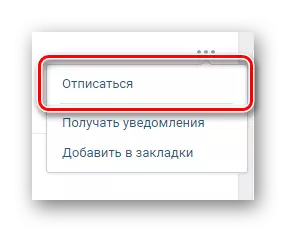
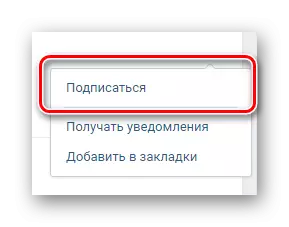
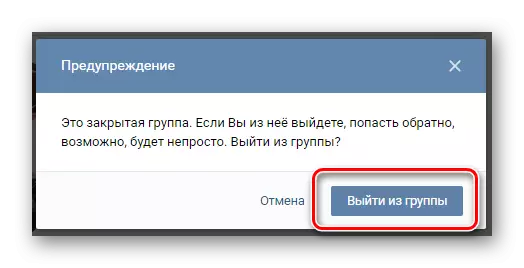
Wara li tħalli l-grupp magħluq, erġa 'lura għaliha l-istess modi bħal fil-każ ta' pubbliċi ordinarji, huwa impossibli!
Innota li tista 'terġa' ġġib il-komunità remota possibbli esklussivament qabel ma taġġorna l-paġna. Inkella, meta jkollok bżonn terġa 'teżegwixxi abbonament, ikollok bżonn issib mill-ġdid il-pubbliku meħtieġ permezz tas-sistema ta' tfittxija interna u wara dan tabbona.
Dan huwa r-rakkomandazzjonijiet topiċi kollha rigward it-tweġibiet tal-Komunità.
Metodu 2: Għodda 42
Minkejja n-numru kbir ta 'programmi u estensjonijiet għall-browser, tespandi b'mod sinifikanti l-kapaċitajiet standard tas-sit tan-netwerk soċjali Vkontakte, uħud minnhom biss huma kapaċi jnaddfu l-lista Komunitarja billi jinjoraw ir-restrizzjonijiet u mingħajr ma jeħtieġu infiq ta' żmien għoli. Waħda minn dawn il-fondi hija l-għodda 42, affordabbli fil-maħżen tal-kromju u topera biss ma 'dan il-browser tal-Internet.
Tniżżel l-għodda 42 minn kromju
Pass 1: Preparazzjoni ta 'espansjoni
- Bl-użu tal-aħħar verżjoni tal-browser tal-Google Chrome, mur fil-paġna 'l fuq mill-link sottomess u uża l-buttuna "Installa" fir-rokna ta' fuq tal-lemin. Din l-azzjoni se jkollha tikkonferma permezz tal-kaxxa tad-djalogu tal-Web Browser.
- Wara dan, fuq il-panew ta 'fuq fil-blokka ta' l-estensjoni, għandek bżonn tikklikkja fuq l-għodda 42 ikona u kklikkja "Tawtorizza Via Vkontakte" fuq it-tab li jinfetaħ. Jekk ma jkunx hemm ikona fiż-żona speċifikata, l-ewwel tipprova tiżvela l-menu prinċipali "..." fil-kantuniera tal-programm.
- Fi tieqa tal-browser addizzjonali, iwettaq l-awtorizzazzjoni fuq il-websajt tal-VK, jekk dan ma sarx aktar kmieni, u fil-pass "permess ta 'aċċess", ikklikkja fuq il-buttuna Ħalli. L-azzjonijiet jistgħu jintilfu jekk inti użajtx l-għodda 42, inkluża applikazzjoni tat-telefon.
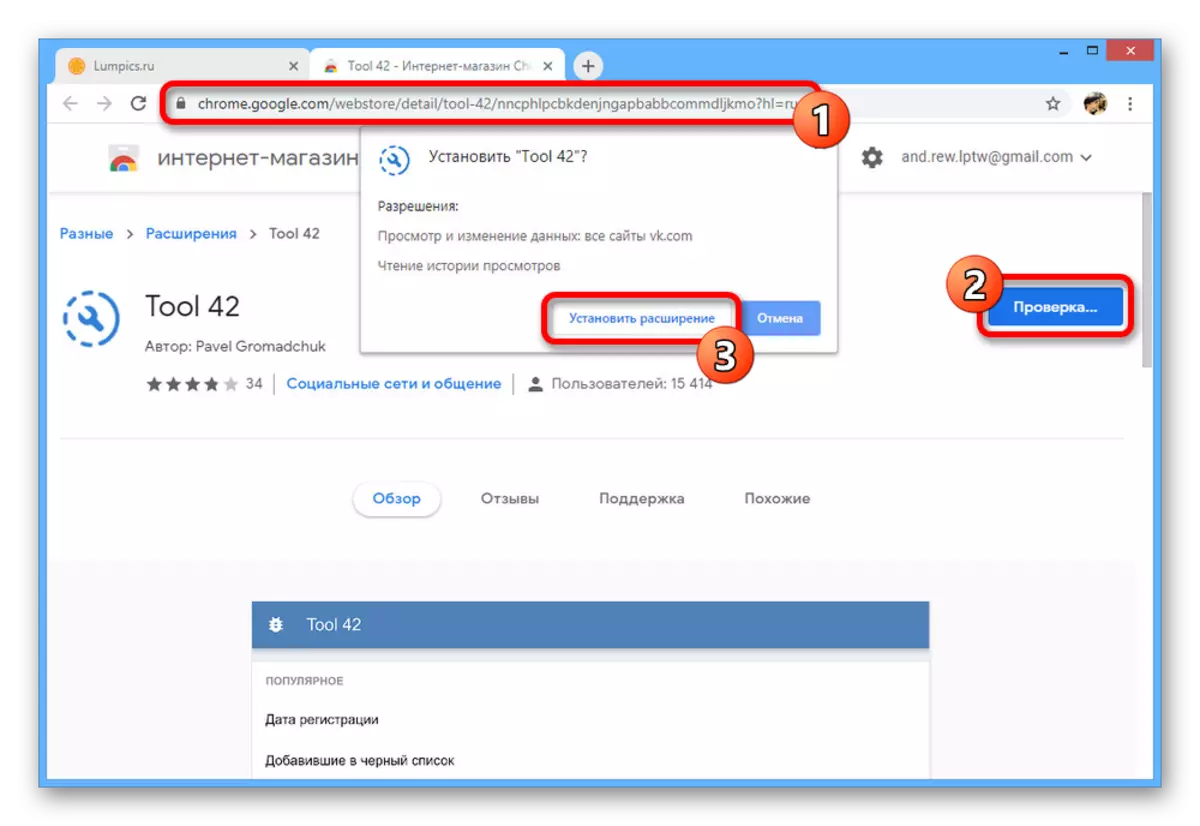
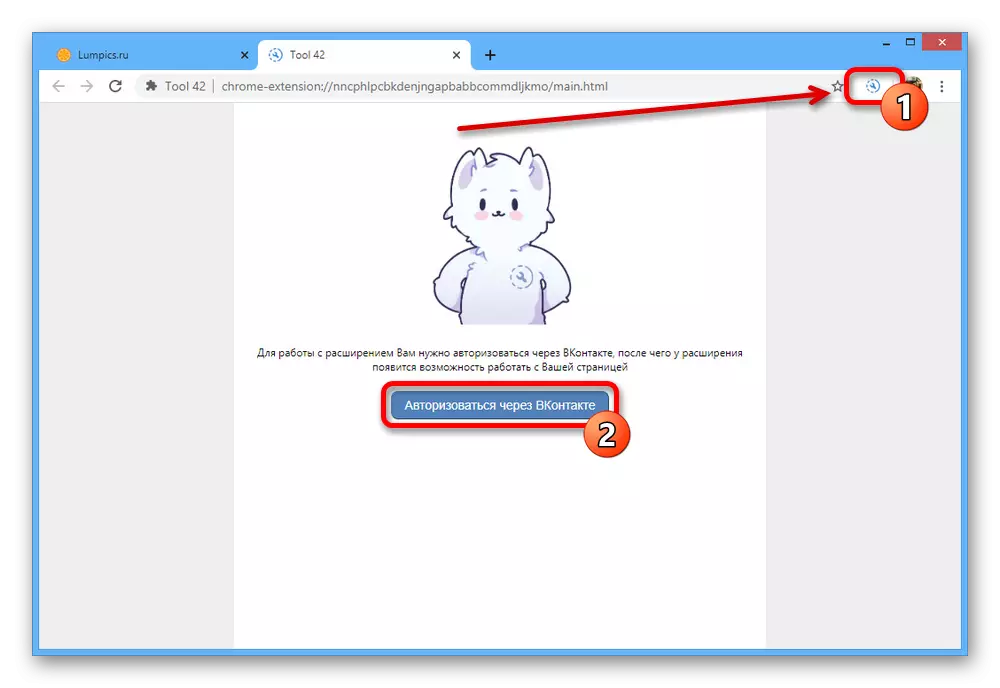
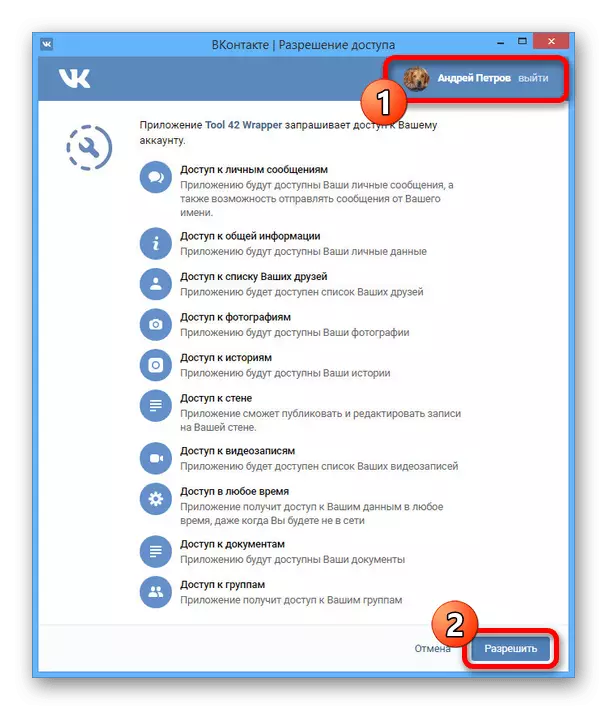
Pass 2: Output tal-komunikazzjoni
- Ladarba fuq l-iskrin bil-menu ta 'estensjoni prinċipali, fil-kategorija blokk, tuża l-oġġett tal-Komunità. Min-naħa tagħhom, hawnhekk għandek bżonn tmur fil-paġna "Komunitajiet tat-Tindif".
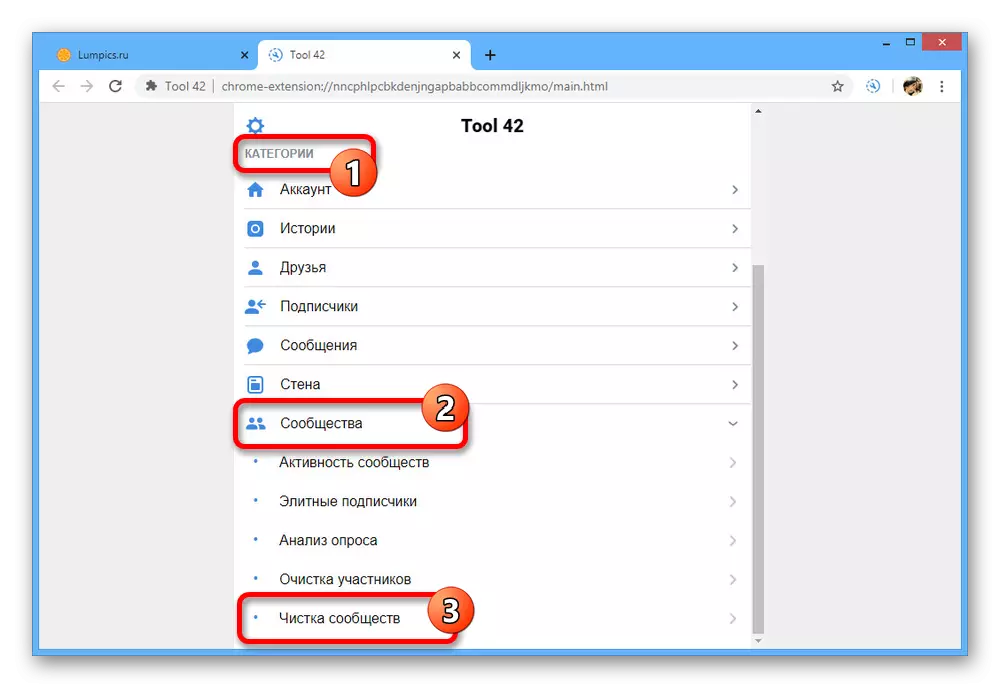
Stenna għal ftit waqt waqt li l-għodda 42 tiġbor data dwar in-numru ta 'numri pubbliċi fuq il-paġna. Tipikament, il-proċedura titlesta istantanjament anke b'diversi eluf ta 'abbonamenti.
- Il-paġna li ġejja se tinkludi statistika dettaljata biżżejjed bil-possibbiltà ta 'produzzjoni jew ħlief ċerti għażliet. Installa l-kaxxi tal-kontroll fejn għandek bżonn iżżomm il- "amministrata", u tuża l-buttuna "Tindif tal-Komunitajiet" biex tkompli.
Nota: Għat-tneħħija tal-massa, għandek bżonn tinstalla l-qurdien kullimkien, eskluż l-ewwel żewġ punti bi ħtieġa kompletament opposta.
- Bħala miżura addizzjonali, inti ser tingħata wkoll l-abbiltà li tagħżel pubbliċi speċifiċi mil-lista mmarkata, jekk paġni pubbliċi jew gruppi. Dan l-istadju huwa finali, għalhekk wara li maqsum bl-għażla, ikklikkja "Komunitajiet ċari" mill-ġdid.
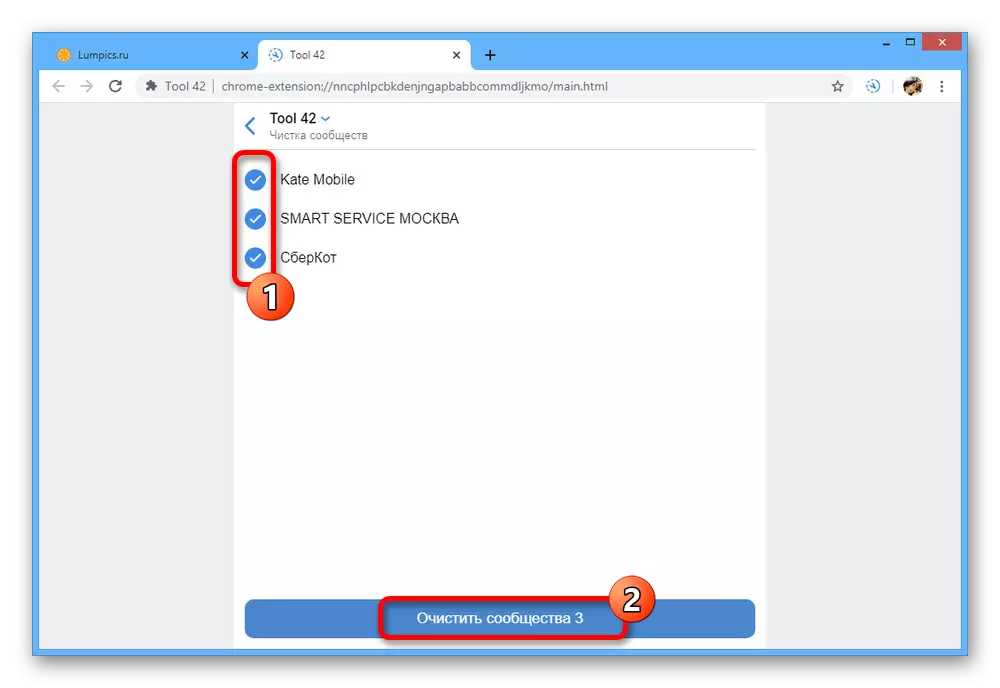
Il-prestazzjoni se tieħu biss ftit sekondi, imma anke meta titqies din il-proċedura tista 'tiġi interrotta fin-nofs. Bħala riżultat, il-paġna se tintwera bl-Icon Check Mark.
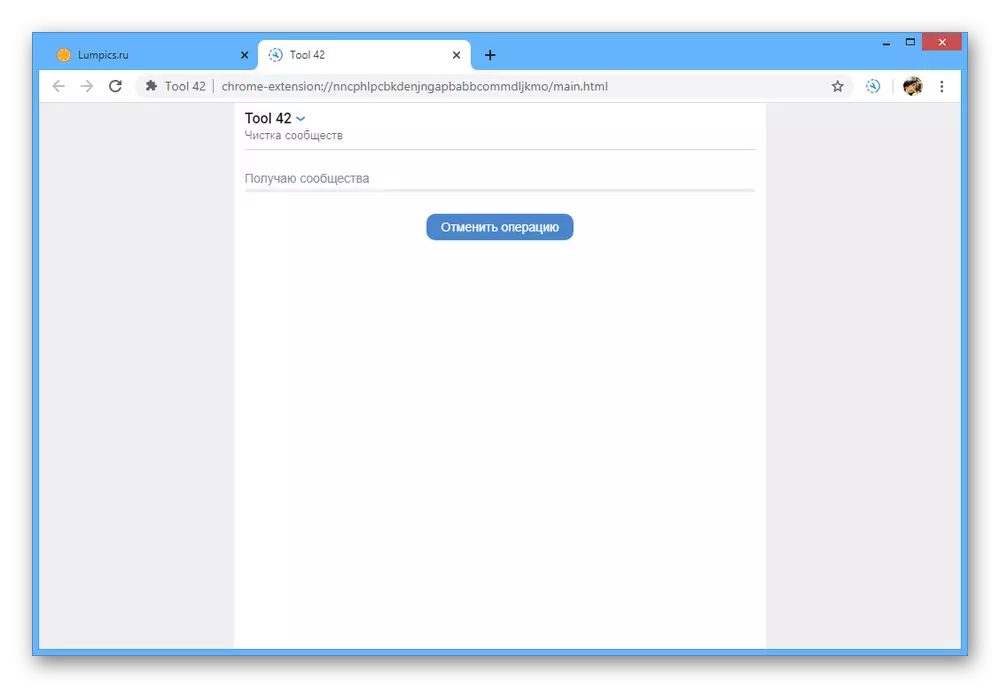
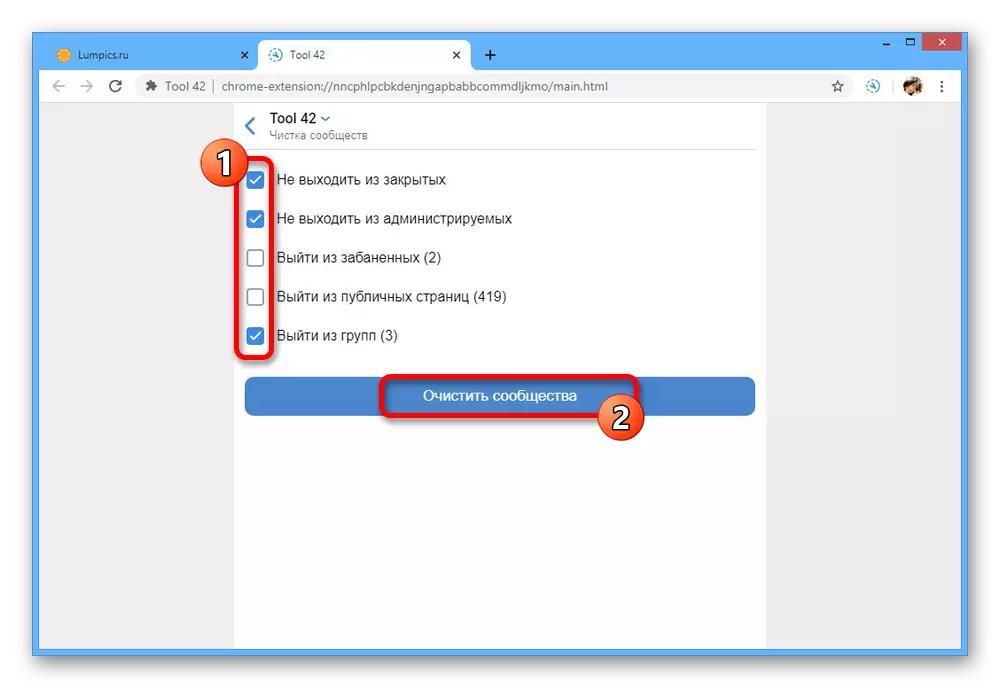
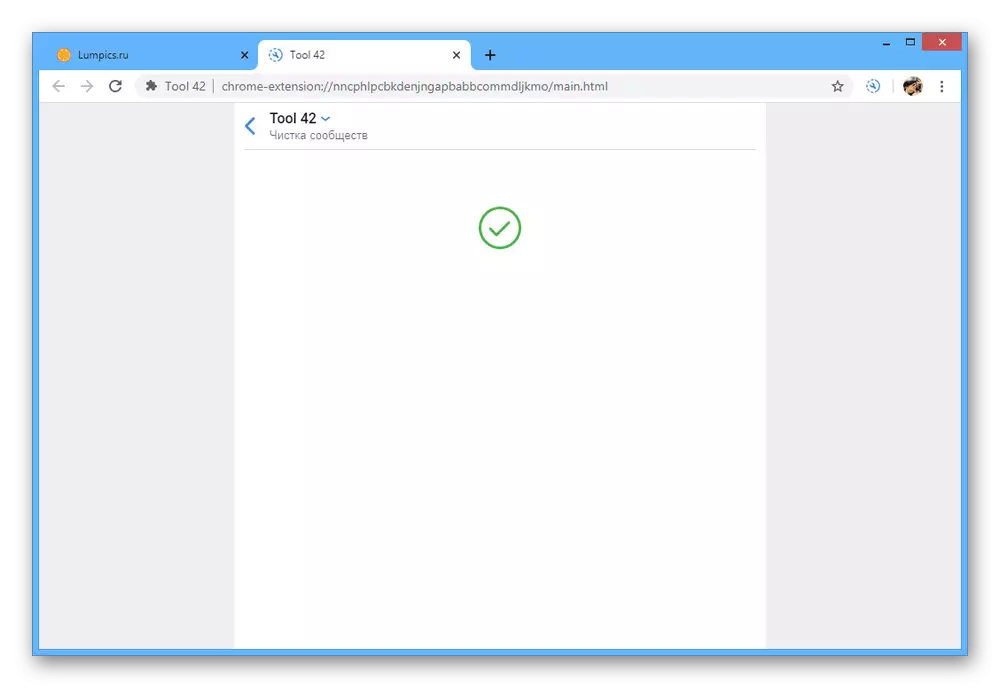
Meta t-tħassir jitlesta, b'xi mod jirrestawra l-lista tal-komunitajiet magħżula ma taħdimx, u għalhekk, jekk meħtieġ, tieħu ħsieb il-preservazzjoni tar-referenzi għall-gruppi meħtieġa. B'mod ġenerali, l-espansjoni ppreżentata tvarja minn kwalunkwe soluzzjonijiet simili għall-konvenjenza u l-versatilità, peress li minbarra l-kompiti deskritti, tista 'tuża massa ta' funzjonijiet oħra.
Metodu 3: Kodiċi Speċjali
Minħabba n-nuqqas ta 'appoġġ għal browsers oħra mill-espansjoni ta' hawn fuq, kif ukoll fid-dawl ta 'xi aspetti oħra, ta' min isemmi kodiċi speċjali bħala mod separat. L-użu tiegħu dejjem ikun relevanti, billi l-kodiċi tas-sors tal-paġni ewlenin tan-netwerk soċjali huwa estremament rari.
- Permezz tal-menu prinċipali tas-sit Vkontakte, mur fil-paġna "Grupp" u daħħal il-kodiċi li ġej lill-address bar.
Java # Script: Funzjoni Delg () {
Links = Document.QuerySelectoreTall ("A");
għal (var a = 0; a
Għal (var a = dokument.QuerySelectoreTall ("buttuna"), B = 0; b
}, 1E3))
}
Funzjoni CCG () {
Ritorn + Document.QuerySelectoreTall (". Ui_tab_count") [0] .innertext.replace (/ \ s + / g, "")
}
għal (var cc = ccg (), GG = dokument.QuerySelectoreLall ("Span"), i = 0; i
VAR SI = SETTERVAL ("IF (CCG ()> 0) {DELG (); GG.Click ();
}
Inkella {
ClearInterval (SI);
}
", 2e3);
- Wara dan, mur fil-bidu tal-linja u fil-kelma "Java # Script" ħassar is-simbolu "#".
- Agħfas il-buttuna Enter u stenna l-proċedura ta 'tneħħija. Se ssir promissorja fil-mod awtomatiku, mingħajr ma taġġorna manwalment il-paġna.
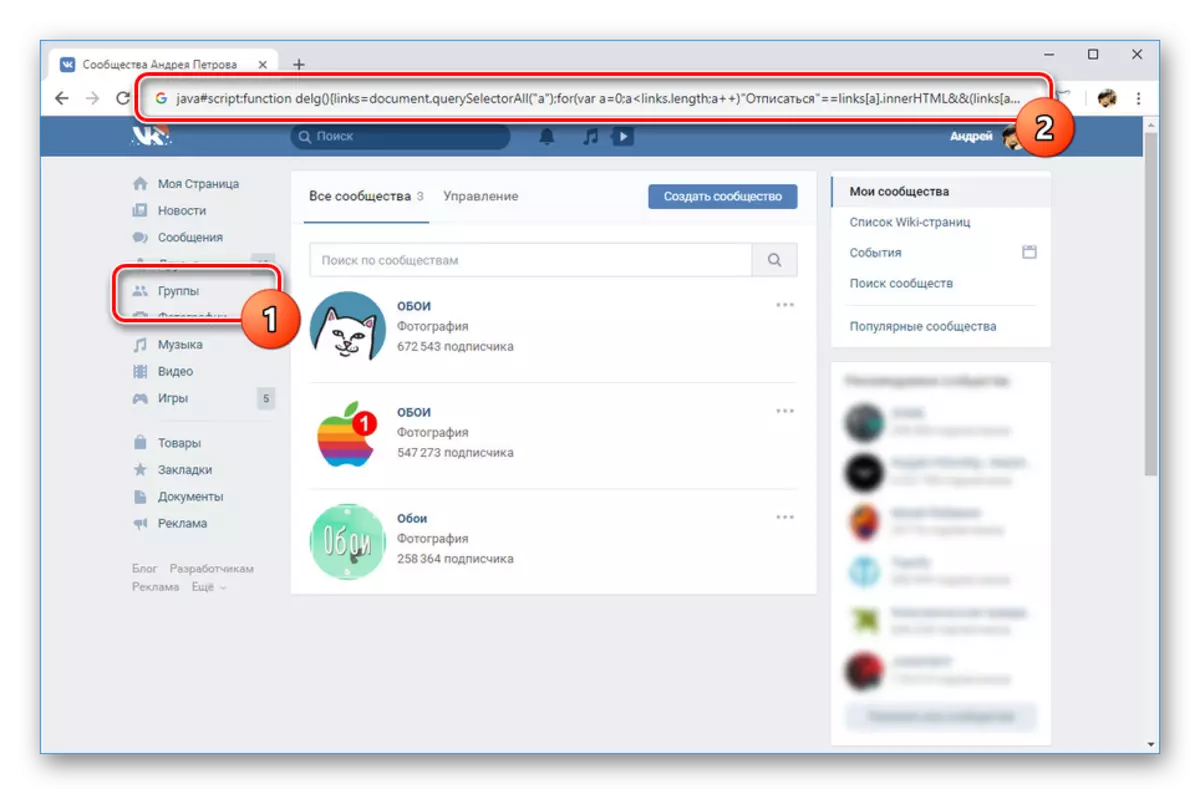
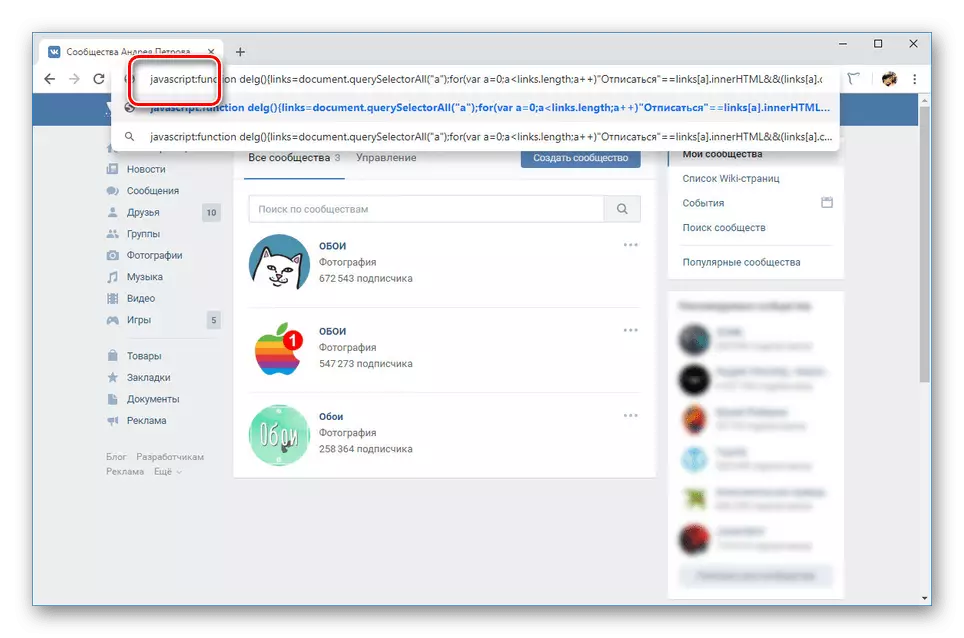

L-uniku karatteristika spjaċevoli, ma tgħoddx il-protezzjoni kontra l-ispam, hija li tneħħi l-messaġġi pubbliċi kollha, inklużi dawk li fihom inti amministratur jew kreatur. Minħabba dan, tista 'titlef l-aċċess, peress li t-tfittxija għal komunitajiet ġestiti bħalissa ma teżistix. Biex jiġu evitati problemi, ħu ħsieb li żżomm ir-rabtiet mal-gruppi meħtieġa bil-quddiem.
Konklużjoni
Il-metodi deskritti minna għandhom ikunu biżżejjed biex inaddfu l-komunitajiet mingħajr restrizzjonijiet fuq in-numru tagħhom. Jekk xi wieħed mill-metodi kkunsidrati ma jaħdimx, kun żgur li tinfurmana dwarha fil-kummenti.
